Questo articolo è stato contribuito da Stuard Broad che lavora come redattore per AR SEO Agency e altri clienti.
Molti impiegati utilizzano principalmente Microsoft Windows, il sistema operativo più utilizzato, e strumenti web per i loro compiti quotidiani. Per coloro che si occupano di report, ciò implica l’utilizzo dei PDF e i loro vari vantaggi.
A volte dovrai creare diversi PDF che sarebbe meglio in un unico file. Sfortunatamente, l’utilizzo del software preinstallato non consente di unire i PDF in modo semplice.
Tuttavia, ci sono varie occasioni in cui potrebbe essere necessario unire i PDF in un unico documento. Spesso è un compito semplice combinare due file. Altre volte, si tratta di risparmiare spazio e consolidare i documenti per efficienza, consentendo una revisione più semplice in seguito.
Per unire PDF su Windows, sono necessari strumenti di terze parti o un editor PDF online. Tali editor non solo uniscono i PDF ma offrono anche una serie di funzionalità aggiuntive. Sebbene Windows includa un editor PDF di base, sul mercato sono disponibili opzioni più avanzate, tra cui Lumin e Adobe Acrobat.
Se devi unire due o più PDF rapidamente, ecco come puoi utilizzare Lumin per raggiungere l’obiettivo gratuitamente.
Come unire PDF online con Lumin PDF
Trascina e rilascia il primo PDF nell’uploader
Questo caricherà la cartella dei documenti.
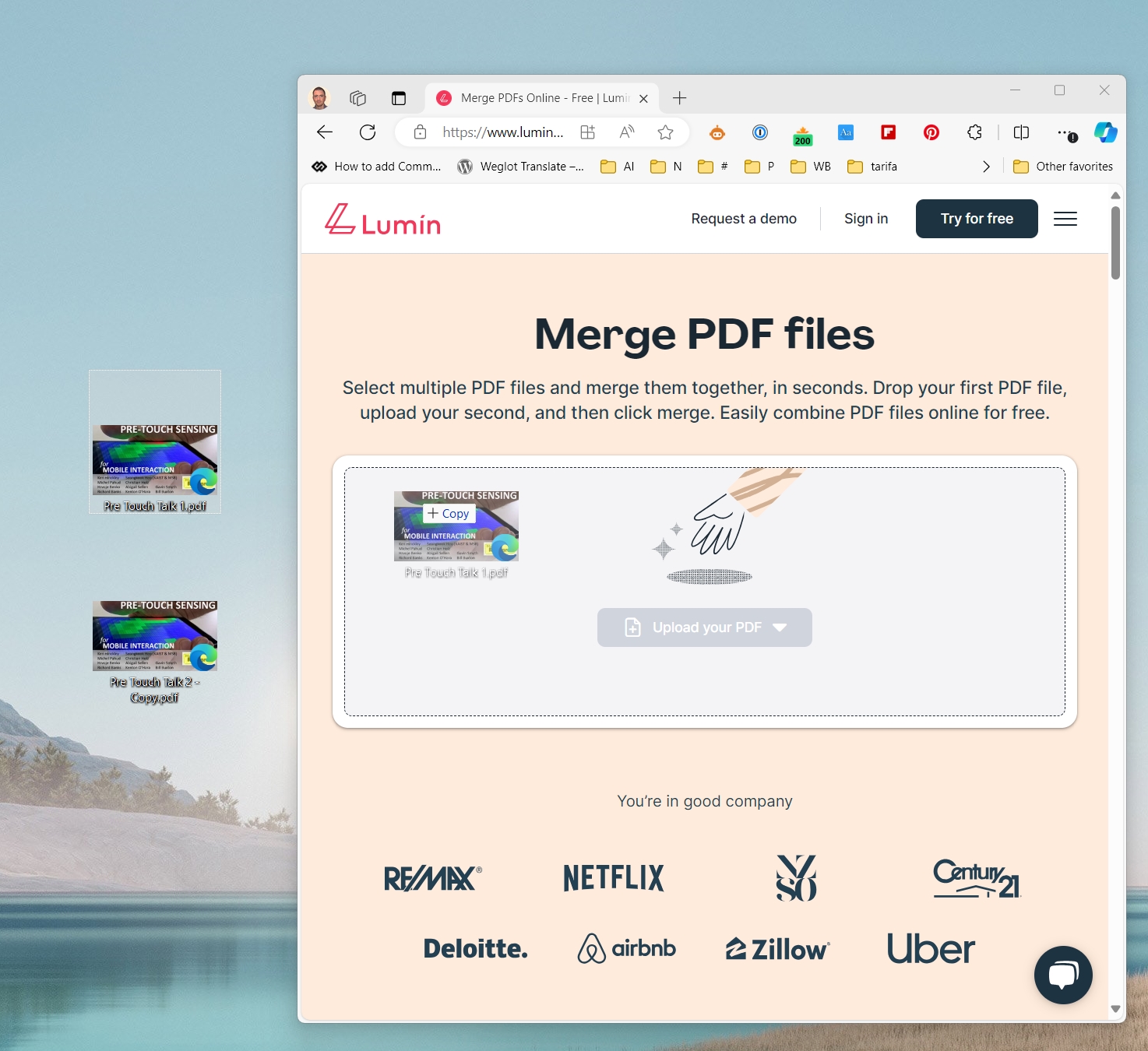 Apri il PDF caricato
Apri il PDF caricato
Fai clic sui tre punti sul lato destro del nome del file PDF e seleziona”Apri“.
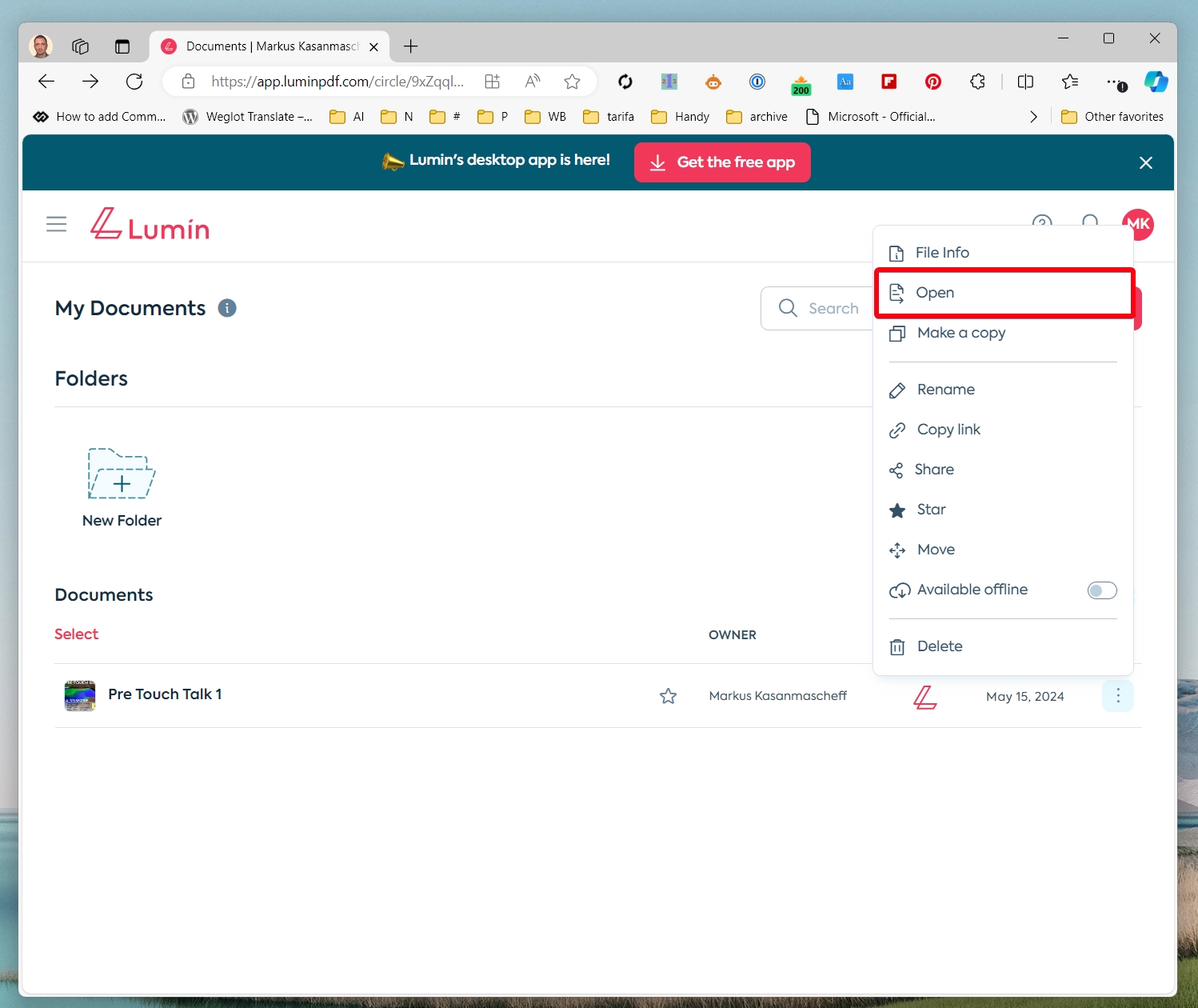 Fai clic sul pulsante accanto al simbolo della penna
Fai clic sul pulsante accanto al simbolo della penna
Si aprirà il menu degli strumenti in cui è possibile utilizzare l’opzione di unione.
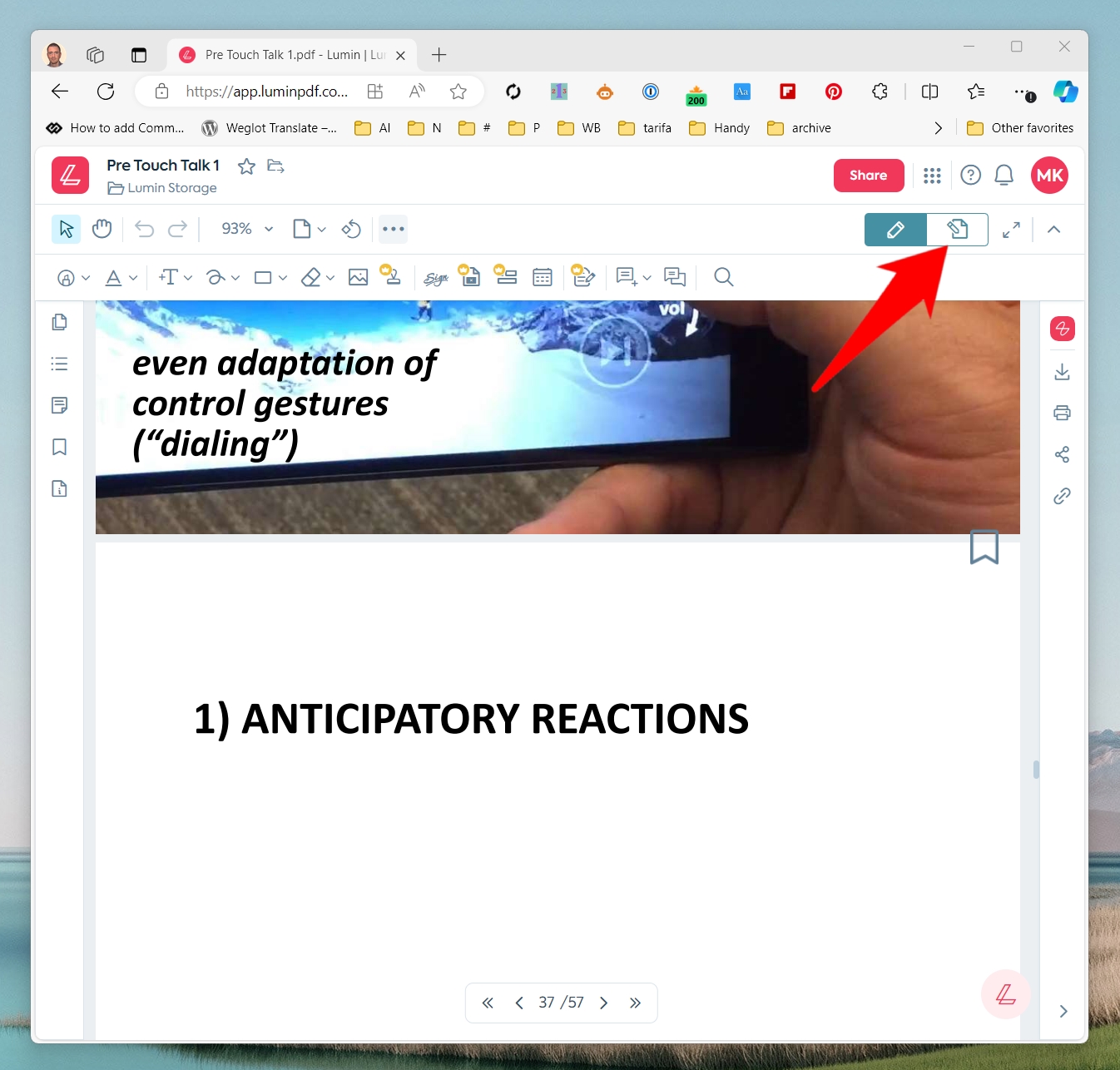 Fai clic su”Carica file”in”Unisci documenti”
Fai clic su”Carica file”in”Unisci documenti”
Ciò ti consentirà di caricare e inserire uno o più PDF nel PDF caricato per unirli tutti insieme.
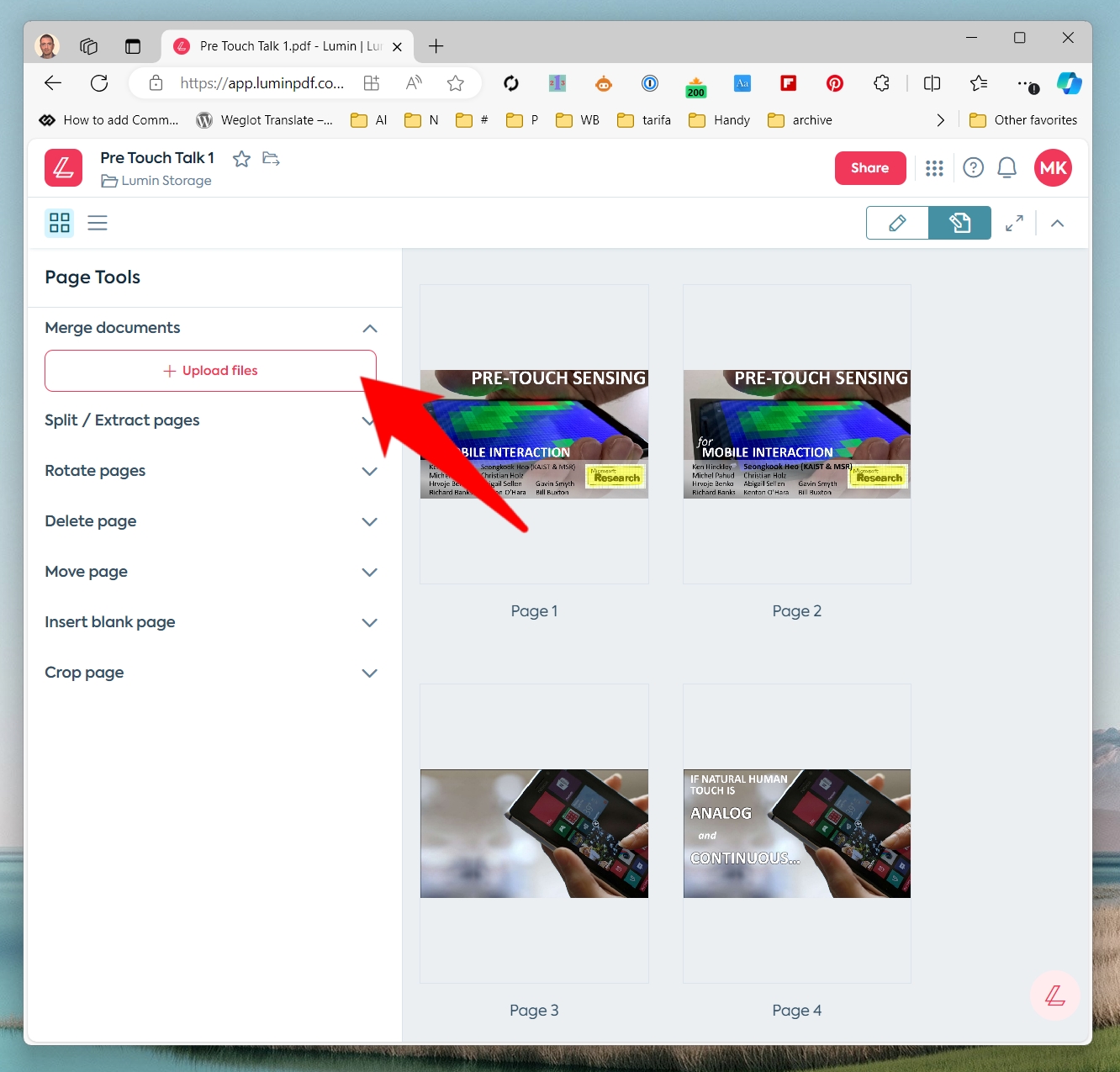 Scegli la posizione di origine
Scegli la posizione di origine
Puoi caricare dai tuoi file locali o direttamente dal tuo Google Drive nel cloud.
 Scegli la posizione di inserimento
Scegli la posizione di inserimento
Sotto”Posizione“, scegli se vuoi inserire il secondo PDF prima o dopo il numero di pagina scelto. Un clic su”Unisci“unirà i PDF in un unico documento.
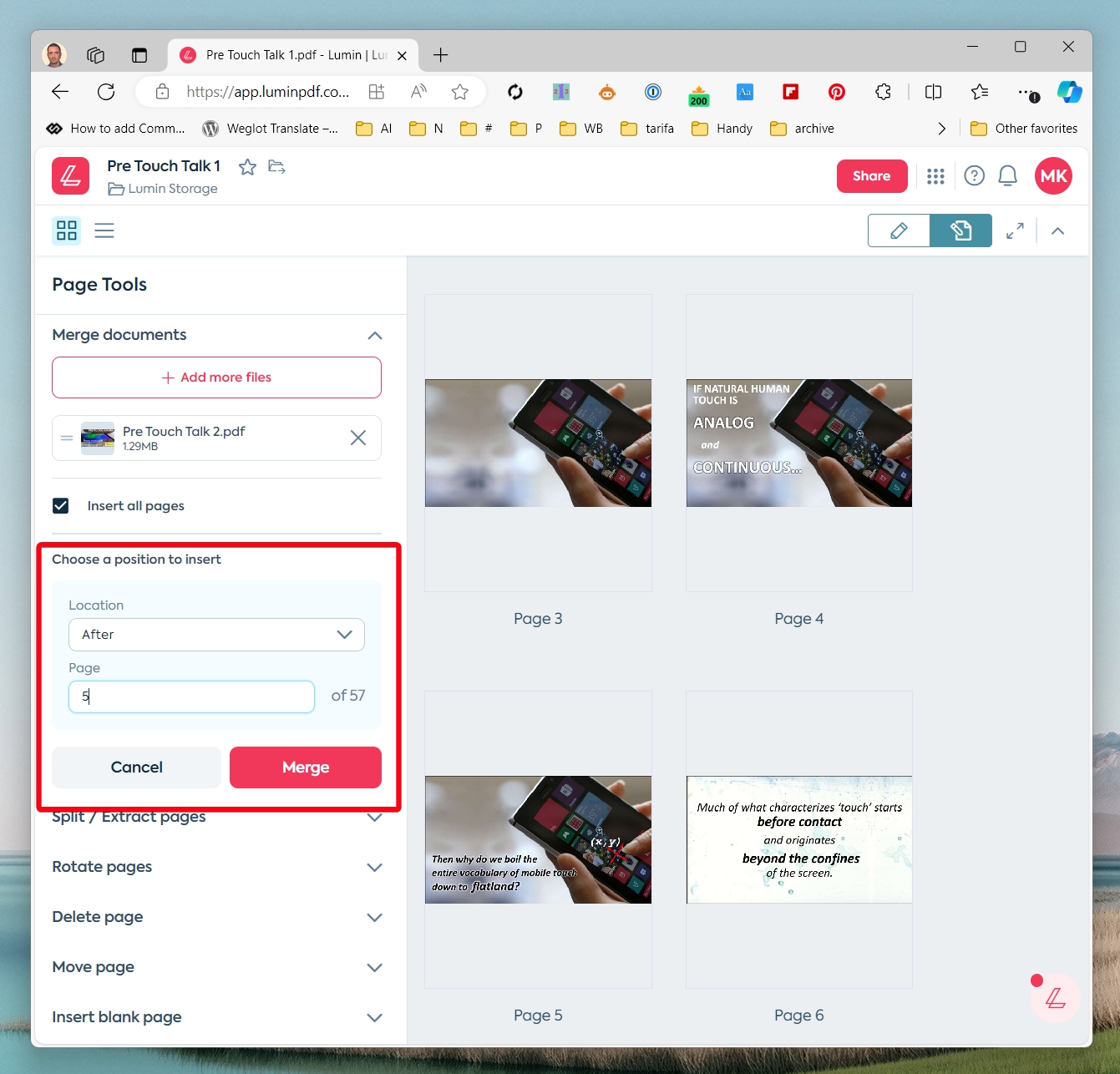 Controlla il risultato
Controlla il risultato
Dopo aver unito il tuo PDF, controlla che la posizione sia corretta. Se tutto va bene puoi salvare o condividere il PDF unito PDF.
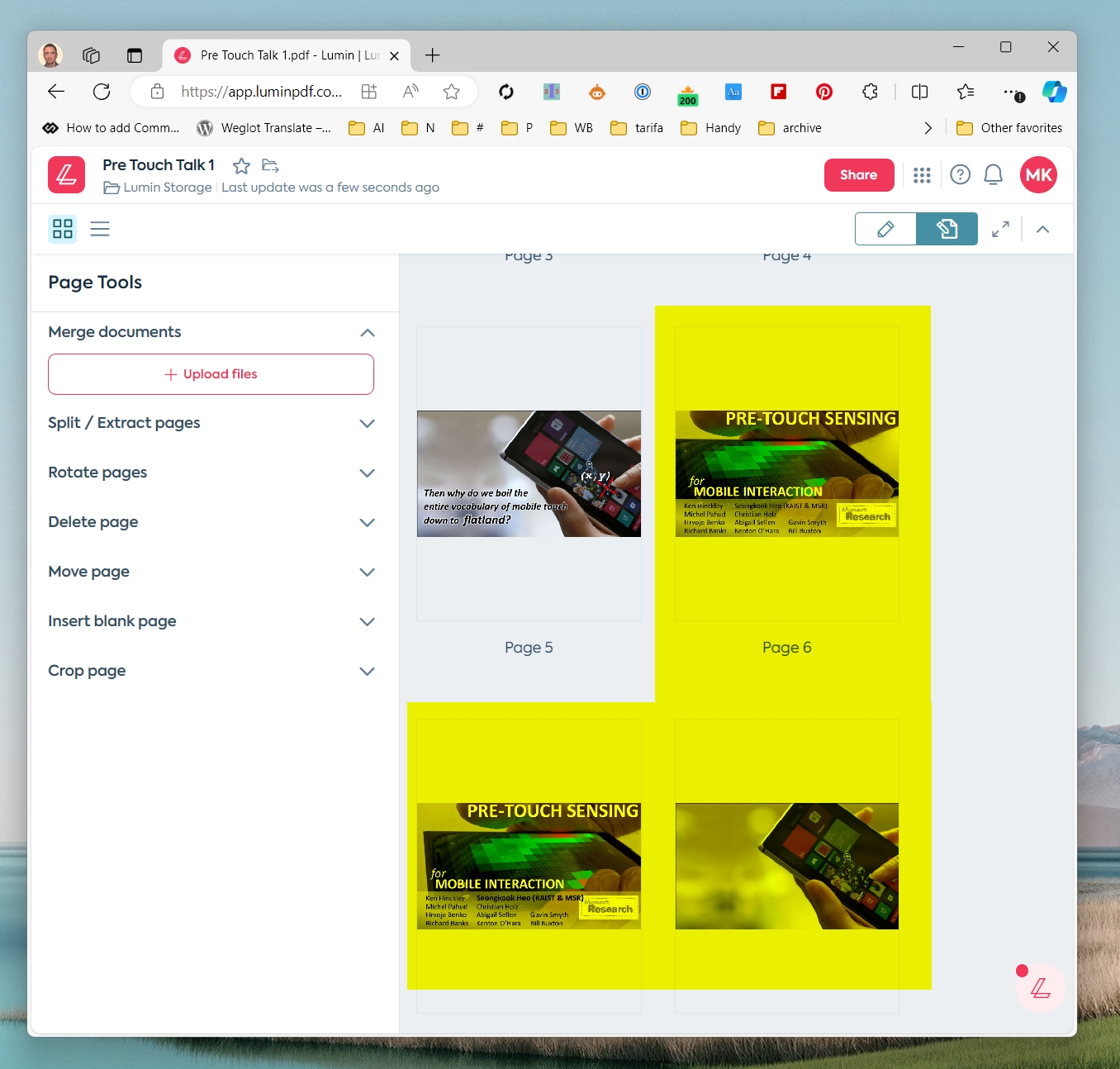
Quando si utilizza lo strumento di unione PDF su un dispositivo Windows, ci sono alcune cose importanti da considerare tienilo a mente. Quando unisci i PDF, crei un nuovo file che utilizzerai in seguito. Pertanto, è essenziale considerare come desideri salvare il nuovo file.
È importante salvare il documento. il nome corretto e nella posizione appropriata. Ciò aiuterà tutti coloro che lavorano con il documento ad accedervi più facilmente. Inoltre, evita di unire troppi file contemporaneamente, poiché ciò può comportare la creazione di un PDF molto grande con cui è più difficile lavorare.
Seguendo i semplici passaggi descritti in questo articolo, dovresti essere in grado di lavorare con PDF migliori e sarai più attrezzato per utilizzare lo strumento di unione.
Informazioni sull’autore
Stuard Broad è uno scrittore per AR SEO Agency e altri clienti.

